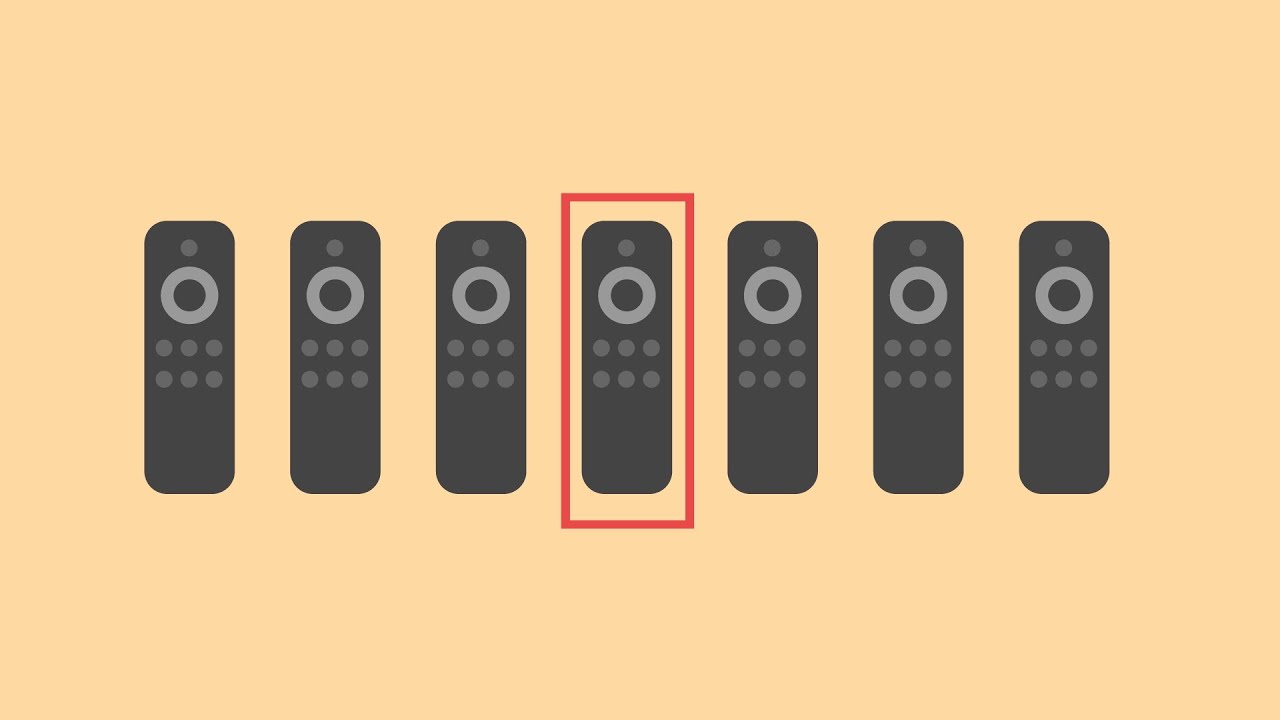
El Amazon Fire TV es un dispositivo de streaming que ofrece una experiencia de entretenimiento en casa sin igual. Con el control remoto incluido, puedes navegar por los menús y seleccionar tus programas favoritos. Sin embargo, si prefieres utilizar un mando de juego para controlar tu Fire TV, es posible que necesites configurarlo antes de poder disfrutar de todos sus beneficios. En este tutorial, te guiaremos paso a paso a través del proceso de configuración de tu mando para Fire TV, para que puedas disfrutar de una experiencia de entretenimiento completa y sin interrupciones.
Solución de problemas: Cómo arreglar problemas de control remoto en Fire Stick
Si estás configurando tu mando Amazon Fire TV y te encuentras con problemas de control remoto, no te preocupes, hay solución. Aquí te mostraremos algunos pasos que puedes seguir para arreglar estos problemas y asegurarte de que tu control remoto esté funcionando correctamente.
1. Verifica las baterías
La primera cosa que debes hacer es asegurarte de que las baterías en el control remoto estén funcionando correctamente. A veces, las baterías pueden estar agotadas y se deben reemplazar. Para hacer esto, abre la tapa trasera del control remoto y verifica las baterías. Si están agotadas, reemplázalas con baterías nuevas.
2. Revisa la conexión del Fire Stick
Asegúrate de que el Fire Stick esté conectado correctamente a tu televisor y que esté encendido. Si el Fire Stick no está encendido, el control remoto no funcionará. También puedes intentar desconectar el Fire Stick y volverlo a conectar para asegurarte de que la conexión sea correcta.
3. Reinicia el control remoto
Si el control remoto no está respondiendo, intenta reiniciarlo. Para hacer esto, mantén presionado el botón de inicio en el control remoto durante unos segundos hasta que la luz LED comience a parpadear. Esto indicará que el control remoto se está reiniciando.
4. Verifica la línea de visión
Asegúrate de que no haya obstáculos entre el control remoto y el Fire Stick. A veces, los objetos pueden bloquear la señal del control remoto y hacer que no funcione correctamente.
5. Restablece el Fire Stick
Si los pasos anteriores no funcionan, intenta restablecer el Fire Stick. Para hacer esto, ve a Configuración > Mi Fire TV > Restablecer a valores de fábrica. Ten en cuenta que esto eliminará todos los datos y configuraciones de tu Fire Stick, así que asegúrate de hacer una copia de seguridad de todo antes de hacer esto.
Con estos pasos, deberías poder solucionar la mayoría de los problemas de control remoto en tu Fire Stick. Si sigues teniendo problemas, ponte en contacto con el servicio de atención al cliente de Amazon para obtener más ayuda.
Solución de problemas: Cómo restablecer el control remoto del Fire TV
El control remoto es una pieza esencial para disfrutar plenamente de tu experiencia con el Amazon Fire TV. Sin embargo, en ocasiones puede presentarse algún problema con el control remoto, como por ejemplo, que no responda al presionar los botones.
Si te encuentras en esta situación, no te preocupes, hay una solución sencilla para restablecer el control remoto del Fire TV.
Paso 1: Lo primero que debes hacer es retirar las baterías del control remoto y esperar por lo menos unos segundos antes de volver a colocarlas.
Paso 2: Espera a que el control remoto inicie y se sincronice con el Fire TV.
Paso 3: Si el control remoto sigue sin responder, puedes intentar emparejarlo de nuevo con el Fire TV.
Para emparejar el control remoto con el Fire TV, sigue estos pasos:
Paso 1: Dirígete a la sección de Configuración del Fire TV.
Paso 2: Selecciona la opción de Control remoto y dispositivos Bluetooth.
Paso 3: Selecciona la opción de Agregar control remoto.
Paso 4: Mantén presionado el botón de inicio del control remoto hasta que el Fire TV lo reconozca.
Paso 5: Espera a que el Fire TV sincronice con el control remoto y listo, ya debería estar funcionando correctamente.
Con estos sencillos pasos, podrás restablecer el control remoto de tu Amazon Fire TV sin ningún problema y volver a disfrutar de todas las funciones que te ofrece el dispositivo. Recuerda que si persisten los problemas, puedes buscar ayuda en la sección de soporte técnico de Amazon o contactar al servicio al cliente para obtener asistencia personalizada.
Consejos para sincronizar y optimizar el funcionamiento del control remoto de tu televisor
Si has adquirido un mando Amazon Fire TV, es importante que sepas cómo configurarlo correctamente para que puedas disfrutar de todas las funcionalidades que ofrece. En este sentido, una de las cuestiones más importantes es la sincronización y optimización del control remoto de tu televisor. A continuación, te damos algunos consejos útiles para que puedas hacerlo de manera efectiva.
Sincronización del mando Amazon Fire TV con tu televisor:
El primer paso es sincronizar el mando Amazon Fire TV con tu televisor. Para ello, debes seguir las siguientes instrucciones:
- Enciende tu televisor y asegúrate de que esté conectado a la red Wi-Fi.
- Presiona y mantén presado el botón de inicio del mando de Amazon Fire TV durante unos segundos.
- Espera a que el mando se sincronice con el televisor.
Optimización del mando Amazon Fire TV:
Una vez que hayas sincronizado el mando Amazon Fire TV con tu televisor, es importante que lo optimices para que puedas sacarle el máximo partido. A continuación, te damos algunos consejos útiles:
- Actualiza el firmware del mando Amazon Fire TV para asegurarte de que tienes la última versión instalada y que no hay problemas de compatibilidad.
- Ajusta la sensibilidad del mando para que se adapte a tus necesidades y preferencias.
- Configura los botones del mando para que puedas acceder rápidamente a las funciones que más utilizas.
- Utiliza la función de búsqueda por voz para encontrar rápidamente los contenidos que te interesan.
Siguiendo estos consejos, podrás sincronizar y optimizar el mando Amazon Fire TV de manera efectiva, lo que te permitirá disfrutar de una experiencia de uso más satisfactoria y cómoda. Recuerda que, además de estos consejos, es importante que leas las instrucciones del mando y del televisor para asegurarte de que estás utilizando todas las funcionalidades de manera correcta.
